
تعديل نص المخطط وعلاماته وتسمياته في Pages لـ iCloud
يمكنك إضافة وسائل إيضاح المخطط وتسميات المحاور وعلامات المخطط الأخرى لتأكيد بياناتك. يمكنك أيضًا تغيير خط النص وحجمه ونمطه.
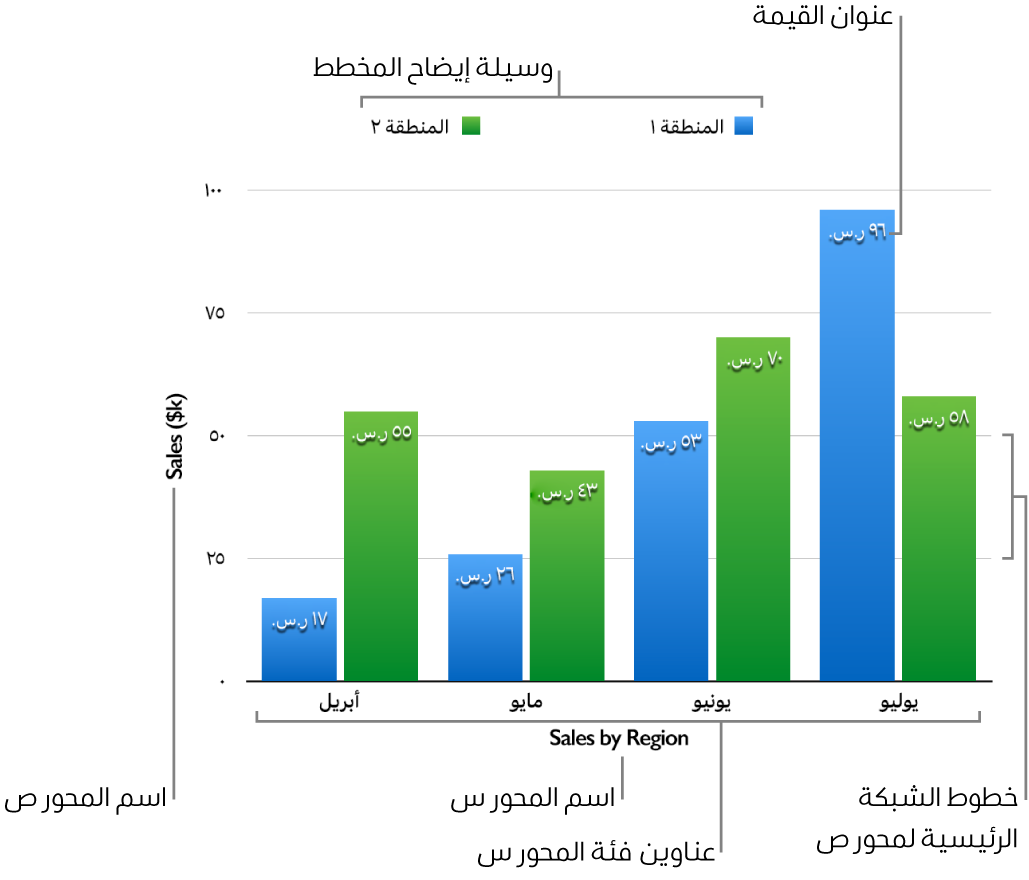
تغيير الخط أو الحجم أو نمط النص
يمكنك تغيير الخط ونمط الخط وحجم النص بأكمله في أي مخطط في الوقت ذاته.
حدِّد المخطط.
انقر على "مخطط" في الجزء العلوي من الشريط الجانبي "التنسيق"
 على الجانب الأيسر، ثم استخدِم عناصر التحكم الموجودة ضِمن "نوع وحجم الخط الخاص بالمخطط" للقيام بأي مما يلي:
على الجانب الأيسر، ثم استخدِم عناصر التحكم الموجودة ضِمن "نوع وحجم الخط الخاص بالمخطط" للقيام بأي مما يلي:تغيير الخط ونمط الخط: انقر على القائمة المنبثقة الأولى واختر خطًا، ثم انقر على القائمة المنبثقة الثانية واختر أحد الأنماط (غامق ومائل وغيرهما).
تغيير حجم خط: انقر على الزر A الصغير أو الكبير مرة واحدة أو أكثر لتكبير الخط أو تصغيره.
تستخدم أنماط المخططات سابقة التصميم أحجام خطوط مختلفة من أجل التسميات والعناصر النصية الأخرى. عند تصغير الخط أو تكبيره، تقل أو تزيد كل العناصر النصية بشكل متناسب. لا يمكنك اختيار عنصر نصي واحد وتغيير حجم خطه بمفرده.
إضافة تسميات القيم
يمكنك عرض قيمة كل نقطة من نقاط البيانات في سلسلة البيانات. يمكن تنسيق القيم على هيئة أرقام وعملات ونسب مئوية والمزيد.
حدِّد المخطط.
في الشريط الجانبي "التنسيق"
 على الجانب الأيسر، قم بتنفيذ أحد الإجراءات التالية لإضافة القيم إلى المخطط:
على الجانب الأيسر، قم بتنفيذ أحد الإجراءات التالية لإضافة القيم إلى المخطط:لمخططات عمودية وشريطية وخطية ومساحية ونسيجية: انقر على "السلسلة" في الجزء العلوي من الشريط الجانبي، ثم انقر على القائمة المنبثقة "عناوين القيم" واختر أحد تنسيقات الأرقام.
للمخططات الدائرية: انقر على "القطاعات" في الجزء العلوي من الشريط الجانبي، ثم انقر على القائمة المنبثقة "تنسيق بيانات القيم" واختر أحد تنسيقات الأرقام.
للمخططات الكعكية: انقر على "المقاطع" في الجزء العلوي من الشريط الجانبي، ثم انقر على القائمة المنبثقة "تنسيق بيانات القيم" واختر أحد تنسيقات الأرقام.
للمخططات الفقاعية أو المبعثرة: انقر على "السلسلة" في الجزء العلوي من الشريط الجانبي، ثم انقر على القائمة المنبثقة "تنسيق بيانات القيم" واختر أحد تنسيقات الأرقام.
اختر تنسيقًا إضافيًا من الخيارات التي تظهر في الشريط الجانبي (أسفل القائمة المنبثقة "عناوين القيم" أو "تنسيق بيانات القيم")، مثل الرقم المتضمن منازل عشرية.
للحصول على بيانات مفصلة حول الخيارات، راجع تنسيق الخلايا كعملة وتواريخ وغير ذلك المزيد في Pages لـ iCloud.
لإضافة بادئة أو لاحقة أو لوضع عنوان القيمة، قم بأي مما يلي:
إضافة بادئة أو لاحقة: أدخل البادئة أو اللاحقة في الحقل المطابق. وأي شيء سوف تضيفه سيكون بادئة أو لاحقة للعنوان.
وضع عناوين القيم: اختر خيارًا من القائمة المنبثقة الموقع.
إذا كنت تحرر مخططًا فقاعيًا، فيمكنك أيضًا اختيار قيمة سلسلة البيانات التي تريد عرضها. تأكد من تحديد خانة الاختيار "القيم"، ثم من القائمة المنبثقة اختر (س) أو (ص) أو حجم.
إضافة تسميات المهمة الموجزة
إذا كان لديك عمود مكدس أو شريط مكدس أو مخطط منطقة مكدس، يمكنك إضافة تسمية تظهر إجمالي المجموع لكل مكدسٍ.
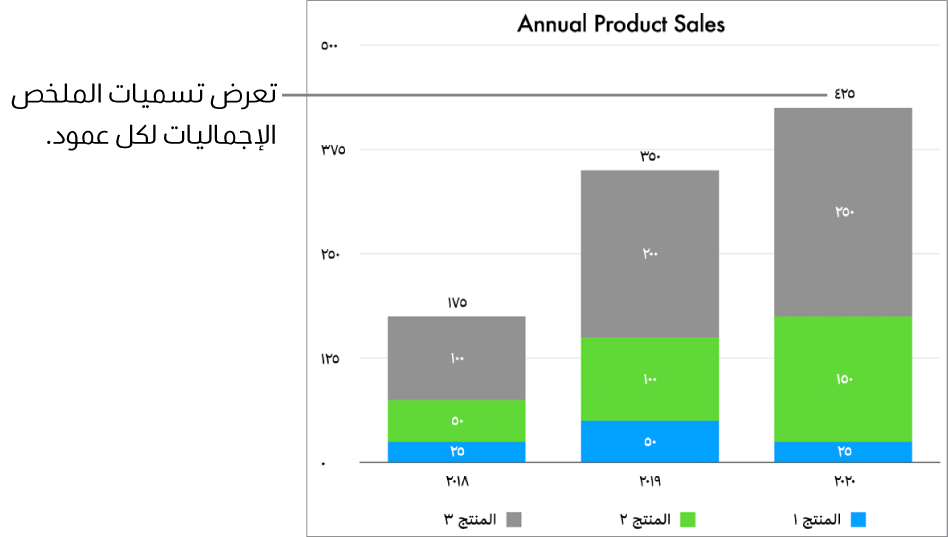
حدِّد مخططًا مكدسًا، ثم في الشريط الجانبي "التنسيق"
 الشريط الجانبي على الجانب الأيسر، انقر على علامة تبويب السلسلة.
الشريط الجانبي على الجانب الأيسر، انقر على علامة تبويب السلسلة.ضمن تسميات المهمة الموجزة، انقر على القائمة المنبثقة، ثم اختر تنسيقًا.
لضبط طريقة عرض قيم تسميات المهمة الموجزة، حدد اختيارات من الخيارات التي تظهر تحت القائمة المنبثقة تسميات المهمة الموجزة.
تختلف الخيارات وفقًا لتنسيق تسمية المهمة الموجزة المختار. فعلى سبيل المثال، عند تحديد العملة، يمكنك اختيار عدد المنازل العشرية، سواء كانت القيم السلبية تظهر بين قوسين أو تظهر بجانبها علامة السالب وتنسيق العملة.
لإضافة بادئة أو لاحقة إلى كل تسمية ملخص، اكتب النص الذي تريد إضافته في الحقول الموجودة أسفل البادئة واللاحقة.
لضبط المسافة بين تسميات الملخص والمكدس، اضغط على الأسهم لأعلى أو لأسفل بجانب الإزاحة.
تعديل عناوين المحور
بإمكانك تحديد العناوين التي ستظهر على المحور وتعديل أسمائها وتغيير اتجاهها.
ملاحظة: تختلف خيارات المحور اعتمادًا على نوع المخطط (على سبيل المثال، لا يمكنك إضافة اسم محور إلى مخطط الرادار)، وغير متوفر للمخططات الدائرية والكعكية.
حدِّد المخطط.
انقر على "محور" الموجود أعلى الشريط الجانبي "التنسيق"
 على الجانب الأيسر، انقر على القيمة (ص) أو الفئة (س) حسب المحور الذي تريد تعديله (ص أو س)، ثم قم بأي مما يلي:
على الجانب الأيسر، انقر على القيمة (ص) أو الفئة (س) حسب المحور الذي تريد تعديله (ص أو س)، ثم قم بأي مما يلي:إظهار اسم المحور: حدد خانة اختيار "الاسم"، ثم اكتب اسم المحور.
رسم خط على امتداد المحور: حدد خانة اختيار "خط المحور".
إظهار اسم السلسلة لمحور الفئة: تأكد من تحديد الفئة (س) في الجزء العلوي من علامة تبويب "المحور"، ثم حدد خانة الاختيار "أسماء السلسلة".
إظهار عناوين الفئات: تأكد من تحديد الفئة (س) في الجزء العلوي من علامة تبويب "المحور"، ثم حدد خانة الاختيار "عناوين الفئات".
تغيير زاوية العنوان: انقر على القائمة المنبثقة "زاوية العنوان" وحدد اتجاهًا.
تعديل خطوط شبكة المحور
معظم المخططات لديها علامات محور يمكنك تعديلها بعدة طرق. يمكنك تغيير مقياس المحور، وتغيير نطاق خطوط الشبكة وتكرارها، وإظهار علامات الاختيار أو إخفائها.
ملاحظة: تختلف خيارات المحور اعتمادًا على نوع المخطط.
حدِّد المخطط.
انقر على "محور" الموجود أعلى الشريط الجانبي "التنسيق"
 على الجانب الأيسر، ثم انقر على القيمة (ص) أو الفئة (س) حسب المحور الذي تريد تعديله (ص أو س).
على الجانب الأيسر، ثم انقر على القيمة (ص) أو الفئة (س) حسب المحور الذي تريد تعديله (ص أو س).قم بأي مما يلي:
تغيير مقياس محور القيمة: اختر خيارًا من القائمة المنبثقة مقياس المحور. بإمكانك اختيار خطي أو لوغاريتمي (للمخططات غير المكدسة فقط)، أو نسبة مئوية (للمخططات المكدسة فقط).
تعيين الحدين الأدنى والأقصى للقيم لمحور القيمة: أدخل قيمة في حقول المقياس المطابقة.
عيِّن زيادات لخطوط الشبكة الكبرى والصغرى لمحور القيمة: أدخل قيمة في حقول الخطوات المطابقة.
إظهار خطوط الشبكة: حدد خانات اختيار خطوط الشبكة التي تريد إظهارها.
إذا كنت تعمل مع مخطط رادار، يمكنك أيضًا النقر فوق القائمة المنبثقة أسفل "الخطوط نصف القطرية" (في علامة التبويب الفئة (س) واختر نوع الخط.
إظهار علامات التجزئة: حدِّد خانة اختيار علامات التجزئة.
إذا كنت تعمل مع مخطط رادار، وتريد أن تظهر علامات التجزئة فقط على المحور "ص"، فحدد خانة الاختيار "خط المحور" فقط.
إضافة وسيلة إيضاح أو تعديلها
حدِّد المخطط.
لإظهار وسيلة الإيضاح، انقر على "مخطط" في أعلى الشريط الجانبي "التنسيق" الموجود على الجانب الأيسر، ثم حدّد خانة الاختيار "وسيلة إيضاح".
انقر على "تعديل بيانات المخطط" أسفل المخطط (يجب تحديد المخطط لمشاهدته)، ثم حرِّر صف أو عمود العناوين الموجود في جدول بيانات المخطط.
لنقل وسيلة الإيضاح أو تغيير حجمها، حدد وسيلة المفتاح فقط (انقر على "مخطط"، ثم انقر على "وسيلة إيضاح")، ثم قم بأي مما يلي:
تحريك وسيلة الإيضاح: اسحب وسيلة الإيضاح إلى موقع جديد.
تغيير حجم المفتاح: اسحب مؤشرات التحديد الموجودة على الجانب الأيسر أو الأيمن من وسيلة الإيضاح.
إضافة خطوط مرجعية للمخطط
يمكنك إضافة خطوط مرجعية لإظهار قيم المتوسط، والأوسط، والحد الأدنى، والحد الأقصى في مخطط (باستثناء المخططات المكدسة، وثنائية المحور، والدائرية والكعكية). ويمكنك كذلك إضافة خطوط مرجعية مخصصة لإظهار أي قيمة تريدها.
حدِّد المخطط.
انقر على "محور" الموجود أعلى الشريط الجانبي "التنسيق"
 على الجانب الأيسر، ثم انقر على زر "القيمة".
على الجانب الأيسر، ثم انقر على زر "القيمة".انقر على القائمة المنبثقة "إضافة سطر مرجعي"، ثم اختر نوعًا:
القيمة المحسوبة تلقائيًا: اختر المتوسط أو الأوسط أو الحد الأقصى أو الحد الأدنى، وإذا رغبت، حرِّر الاسم.
قيمة مخصصة: اختر "مخصص"، ثم أدخل رقمًا للخطوط المرجعية، وإذا رغبت، اسمًا.
على سبيل المثال، قد ترغب في إظهار خط يمثل أعلى مقدار مبيعات في العام السابق.
قم بأي مما يلي:
إخفاء اسم أو قيمة الخط المرجعي: ألغِ تحديد خانة الاختيار.
إضافة خط مرجعي آخر: انقر على القائمة المنبثقة "إضافة خط مرجعي"، ثم اختر نوعًا جديدًا.
يمكنك إضافة حتى خمسة خطوط مرجعية.
حذف خط مرجعي: حرّك المؤشر فوق عنصر الخط المرجعي في الشريط الجانبي، ثم انقر على رمز "سلة المهملات" الذي يظهر أمامك.
إضافة اسم سلسلة البيانات إلى مخططات مبعثرة أو فقاعية أو دائرية أو كعكية
يمكنك إضافة تسميات إلى سلسلة البيانات للمخطط المبعثر أو الفقاعي أو الدائري أو الكعكي، للإشارة إلى نوع البيانات المعروضة.
حدِّد المخطط.
قم بأحد ما يلي:
للمخططات المبعثرة أو الفقاعية: انقر على "سلسلة" في أعلى الشريط الجانبي "التنسيق"
 على الجانب الأيسر، ثم حدد خانة الاختيار "إظهار أسماء السلاسل".
على الجانب الأيسر، ثم حدد خانة الاختيار "إظهار أسماء السلاسل".تلميح: في حالة تداخل بعض التسميات في مخطط فقاعي، ألغِ تحديد خانة اختيار "إظهار العناوين في الأمام" لإظهار كل عنوان أعلى الفقاعة الخاصة به، ولكن من الممكن أن يظهر خلف الفقاعات الأخرى.
بالنسبة للمخططات الدائرية أو الكعكية: انقر على "القطاعات أو المقاطع" في أعلى الشريط الجانبي "التنسيق"
 على الجانب الأيسر، ثم حدد خانة الاختيار "أسماء نقاط البيانات".
على الجانب الأيسر، ثم حدد خانة الاختيار "أسماء نقاط البيانات".
تعديل التسميات في المخطط التفاعلي
تحتوي المخططات التفاعلية على شريط تمرير وأزرار يمكنك استخدامها لعرض بيانات المخطط بشكل افتراضي، اسحب أو انقر فقط على شريط التمرير لتغيير البيانات المعروضة. وبإمكانك أيضًا اختيار التفاعل باستخدام الأزرار لا غير.
يمكنك أيضًا وضع أسماء مجموعات البيانات أعلى أو أسفل المخطط التفاعلي.
حدِّد أحد المخططات التفاعلية، ثم انقر على "مخطط" الموجود في أعلى الشريط الجانبي "التنسيق"
 الشريط الجانبي على الجانب الأيسر.
الشريط الجانبي على الجانب الأيسر.قم بأحد ما يلي:
تغيير عناصر التحكم التفاعلية: انقر على القائمة المنبثقة "مخطط تفاعلي"، ثم اختر شريط التمرير والأزرار أو الأزرار فقط.
تغيير موقع اسم مجموعة البيانات: انقر على القائمة المنبثقة "اسم مجموعة البيانات" (أسفل المخطط التفاعلي)، ثم اختر "أعلى" أو "أسفل".
يمكنك أيضًا إضافة عنوان وتسمية توضيحية إلى مخططاتك. راجع إضافة عنوان أو تسمية توضيحية للعناصر.